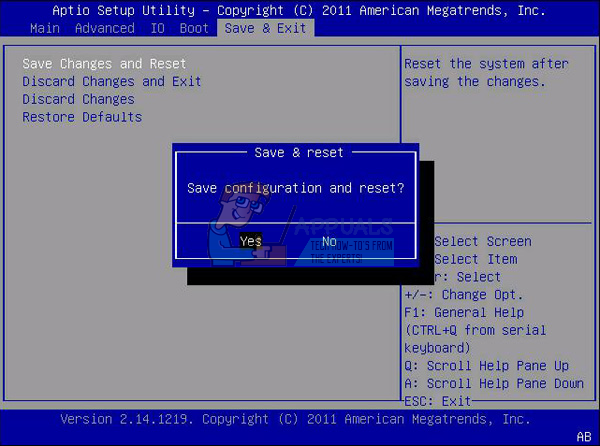அமைப்புகள் பயன்பாட்டில் உள்ள ஒரு விருப்பத்தின் மூலம் பயனர்கள் தங்கள் கணினியை மீட்டமைக்க முயற்சிக்கும்போது இந்த சிக்கல் ஏற்படுகிறது. உங்கள் கணினியை முழுவதுமாக மீட்டமைக்க இந்த விருப்பம் உங்களுக்கு உதவுவதால், உங்கள் கணினி கடுமையான சிக்கல்களை எதிர்கொள்ளும்போது இந்த அம்சம் மிகவும் பயனுள்ளதாக இருக்கும். இருப்பினும், “உங்கள் கணினியை மீட்டமைத்தல்” திரை ஒரு குறிப்பிட்ட சதவீதத்தில் (8%, 33% அல்லது 99% போன்றவை) சிக்கித் தவிக்கும், மேலும் செயல்முறை முடிவடையாது.

சிக்கல் தற்காலிகமாக மாறக்கூடும், அது ஓரிரு மணிநேரங்களுக்குப் பிறகு முடிவடையக்கூடும், ஆனால் அது எப்போதும் சிக்கித் தவிக்கும், அதாவது இதை எப்படியாவது சரிசெய்ய வேண்டும். பல ஆண்டுகளாக விண்டோஸ் 10 பயனர்களுக்கு உதவிய சில முறைகள் உள்ளன, எனவே முன்னேற்றத்தை முடிக்க மற்றும் உங்கள் கணினியை வெற்றிகரமாக மீட்டமைக்க நீங்கள் எல்லாவற்றையும் செய்கிறீர்கள் என்பதை உறுதிப்படுத்திக் கொள்ளுங்கள்.
தீர்வு 1: இரண்டு மணிநேரங்களுக்கு திரையை இயக்கவும்
சில சந்தர்ப்பங்களில் முன்னேற்றம் உண்மையில் மிகவும் மெதுவாக இருப்பதாகத் தெரிகிறது மற்றும் சில பயனர்கள் இரண்டு மணிநேரங்கள் செயல்பாட்டை விட்டு வெளியேறுவது உண்மையில் உதவியது மற்றும் அவர்களின் பிசி வெற்றிகரமாக மீட்டமைக்கப்பட்டது என்று தெரிவித்தனர். இந்த பிசி விருப்பத்தை மீட்டமைத்து ஒரே இரவில் விட்டுவிடுவதே நீங்கள் செய்யக்கூடிய சிறந்த விஷயம்.
செயல்முறை முடிந்தால், ஒரு குறிப்பிட்ட சதவீதத்தில் சிக்கிக்கொண்டதாகத் தோன்றினாலும் பிரச்சினை தீர்க்கப்படும். செயல்முறை இன்னும் அதே சதவீதத்தில் சிக்கியிருந்தால், கீழே உள்ள தீர்வுகளுடன் தொடரவும்.
தீர்வு 2: துவக்கக்கூடிய யூ.எஸ்.பி அல்லது டிவிடி டிரைவ் மூலம் துவக்கவும்
இந்த முறை பல பயனர்களால் பயனுள்ளதாக இருக்கும் என்று நிரூபிக்கப்பட்டது, இது அவர்களுக்கு எந்த பிரச்சனையும் இல்லாமல் வேலை செய்யும் என்று பரிந்துரைத்தது. இருப்பினும், விண்டோஸ் நிறுவலுடன் துவக்கக்கூடிய யூ.எஸ்.பி அல்லது டிவிடி டிரைவ் உங்களிடம் இல்லையென்றால் செயல்முறை மிகவும் நீளமாகத் தோன்றலாம். கீழே உள்ள படிகளைப் பின்பற்றுவதன் மூலம் நீங்கள் அதை மிக எளிதாக உருவாக்கலாம்:
மீடியா உருவாக்கும் கருவியைப் பயன்படுத்துதல்:
UEFI ஐப் பயன்படுத்தி ஒரு சாதனத்தில் துவங்கும் எந்த நேரத்திலும் யூ.எஸ்.பி துவக்கக்கூடிய இயக்ககத்தை உருவாக்க மீடியா கிரியேஷன் கருவியைப் பயன்படுத்தலாம்.
- மைக்ரோசாஃப்ட் அதிகாரியிடமிருந்து மீடியா உருவாக்கும் கருவியைப் பதிவிறக்கவும் இணையதளம் . கருவியைத் தொடங்க நீங்கள் கோப்பை பதிவிறக்கம் செய்த MediaCreationTool.exe எனப்படும் கோப்பில் இருமுறை கிளிக் செய்யவும். ஏற்றுக்கொள்வதைத் தட்டவும்.
- கருவியில் இருந்து காண்பிக்கப்படும் முதல் திரையில் இருந்து மற்றொரு பிசி விருப்பத்திற்காக நிறுவல் ஊடகத்தை உருவாக்கு (யூ.எஸ்.பி ஃபிளாஷ் டிரைவ், டிவிடி அல்லது ஐஎஸ்ஓ கோப்பு) என்பதைத் தேர்ந்தெடுக்கவும்.

- துவக்கக்கூடிய இயக்ககத்தின் மொழி, கட்டமைப்பு மற்றும் பதிப்பு உங்கள் கணினி உள்ளமைவின் அடிப்படையில் தேர்ந்தெடுக்கப்படும், ஆனால் நீங்கள் யூ.எஸ்.பி பயன்படுத்த விரும்பும் கணினி என்றால் பொருத்தமான அமைப்புகளைத் தேர்ந்தெடுப்பதற்காக இந்த பிசி அமைப்பிற்கான பரிந்துரைக்கப்பட்ட விருப்பங்களைப் பயன்படுத்துவதை அழிக்கலாம். வெவ்வேறு அமைப்புகளில் உள்ளது.
- யூ.எஸ்.பி அல்லது டிவிடிக்கு இடையே தேர்வு செய்யும்படி கேட்கும்போது அடுத்து என்பதைக் கிளிக் செய்து யூ.எஸ்.பி ஃபிளாஷ் டிரைவ் விருப்பத்தைக் கிளிக் செய்க.

- அடுத்து என்பதைக் கிளிக் செய்து, உங்கள் கணினியுடன் இணைக்கப்பட்ட சேமிப்பக சாதனங்களைக் காண்பிக்கும் பட்டியலிலிருந்து நீக்கக்கூடிய இயக்ககத்தைத் தேர்வுசெய்க.
- அடுத்து என்பதைக் கிளிக் செய்து, விண்டோஸ் 10 ஐ நிறுவத் தேவையான கோப்புகளைப் பதிவிறக்குவதற்கு மீடியா கிரியேஷன் கருவி தொடரும், மேலும் இது துவக்கக்கூடிய மீடியாவைத் தொடர்ந்து உருவாக்கும், இது மரபு பயாஸைப் பயன்படுத்தும் பெரும்பாலான சாதனங்களிலும், யுஇஎஃப்ஐயைப் பயன்படுத்தும் புதிய சாதனங்களிலும் வேலை செய்ய வேண்டும்.
துவக்கக்கூடிய யூ.எஸ்.பி-ஐ உருவாக்கி முடித்த பிறகு, உங்கள் கணினியை துவக்குவதன் மூலம் தொடரலாம். டிவிடியில் துவக்கக்கூடிய யூ.எஸ்.பி-யை நாங்கள் தேர்வுசெய்ததற்கான காரணம் என்னவென்றால், செயல்முறை எளிதானது, மேலும் இரட்டை அடுக்கு டிவிடியை வாங்குவதில் நீங்கள் சிரமப்பட வேண்டியதில்லை.
- உங்கள் கணினியை இயக்கி, துவக்கக்கூடிய விண்டோஸ் 10 டிவிடி அல்லது யூ.எஸ்.பி டிரைவை செருகவும்
- உங்கள் விண்டோஸ் பதிப்பை செயல்படுத்துவதற்கு இது தேவையில்லை என்பதால், சில அமைப்புகளை அணுக மட்டுமே இது உரிம விசையுடன் விண்டோஸின் அசல் நிறுவலாக இருக்க வேண்டியதில்லை.
- செருகிய பின் உங்கள் கணினியை மறுதொடக்கம் செய்வதன் மூலம் நீங்கள் செருகிய டிரைவிலிருந்து துவக்கி வழிமுறைகளைப் பின்பற்றவும்.
- விண்டோஸ் அமைவு சாளரங்கள் மொழி மற்றும் நேரம் மற்றும் தேதி அமைப்புகளை உள்ளிடும்படி கேட்கும்.

- தொடர்ந்தபின் கீழே உங்கள் கணினி விருப்பத்தை சரிசெய்தல் என்பதைத் தேர்வுசெய்க.
- மேம்பட்ட தொடக்க விருப்பங்கள் எந்த நேரத்திலும் திறக்கப்படாது.
தொடக்க பழுது
மேம்பட்ட தொடக்க விருப்பங்களை நீங்கள் வெற்றிகரமாக அணுகிய பிறகு, கீழேயுள்ள வழிமுறைகளைப் பின்பற்றி இப்போது தொடக்க அமைப்புகள் விருப்பத்திற்கு சுதந்திரமாக செல்லலாம்.
- தொடர் பொத்தானின் கீழ் அமைந்துள்ள சரிசெய்தல் விருப்பத்தை சொடுக்கவும்.
- நீங்கள் மூன்று வெவ்வேறு விருப்பங்களைக் காண முடியும்: உங்கள் கணினியைப் புதுப்பிக்கவும், உங்கள் கணினியை மீட்டமைக்கவும் மற்றும் மேம்பட்ட விருப்பங்கள். மேம்பட்ட விருப்பங்களைக் கிளிக் செய்க.

- மேம்பட்ட விருப்பங்கள் திரையின் கீழ், கருவியை உடனடியாகத் தொடங்கும் தொடக்க பழுதுபார்ப்பைக் கிளிக் செய்க.

- தொடக்க பழுதுபார்க்க தொடர திரையில் உள்ள வழிமுறைகளைப் பின்பற்றவும். கருவி முடிந்ததும், உங்கள் கணினியை மறுதொடக்கம் செய்து, இந்த பிசி விருப்பத்தை மீட்டமைக்கிறதா என்று பார்க்கவும்.
கட்டளை வரியில்
கூடுதலாக, பயனர்கள் பின்வரும் தொடக்க கட்டளை கட்டளைகள் மேம்பட்ட தொடக்க விருப்பங்களுக்குள் இருந்து செயல்படுத்தப்படுவதால் சிக்கலை சரிசெய்ய உதவியது, எனவே இதை முயற்சிக்கவும்.
கீழே உள்ள வழிமுறைகளைப் பின்பற்றி தொடக்க அமைப்புகள் விருப்பம்.
- தொடர் பொத்தானின் கீழ் அமைந்துள்ள சரிசெய்தல் விருப்பத்தை சொடுக்கவும்.
- நீங்கள் மூன்று வெவ்வேறு விருப்பங்களைக் காண முடியும்: உங்கள் கணினியைப் புதுப்பிக்கவும், உங்கள் கணினியை மீட்டமைக்கவும் மற்றும் மேம்பட்ட விருப்பங்கள். மேம்பட்ட விருப்பங்களைக் கிளிக் செய்க.

- மேம்பட்ட விருப்பங்கள் திரையின் கீழ், கட்டளை வரியில் கிளிக் செய்க. கட்டளை வரியில் சாளரங்களில் பின்வரும் கட்டளைகளை உள்ளிட்டு, ஒவ்வொன்றையும் தட்டச்சு செய்த பின் உள்ளிடவும் என்பதைக் கிளிக் செய்க:
bootrec / fixmbr
bootrec / fixboot
bootrec / scanos
bootrec / rebuildbcd
குறிப்பு : உங்கள் யூ.எஸ்.பி அல்லது டிவிடி துவக்கக்கூடிய டிரைவிலிருந்து கணினியை துவக்க முடியாவிட்டால், சில பாதுகாப்பு அம்சங்களை முடக்க உங்கள் துவக்க அமைப்புகளை மாற்றியமைக்க வேண்டும், இது உங்கள் கணினியை விண்டோஸ் நிறுவியிருக்கும் டிரைவ் தவிர வேறு எதையும் துவக்கவிடாமல் தடுக்கும். இந்த சிக்கல் உங்களுக்கு ஏற்பட்டால், அதை சரிசெய்ய கீழே உள்ள வழிமுறைகளைப் பின்பற்றவும்.
- கணினியை இயக்கி, கணினி அமைவு பயன்பாடு திறக்கும் வரை, ஒவ்வொரு நொடிக்கும் ஒரு முறை F10 விசையை மீண்டும் மீண்டும் அழுத்தவும்.
- பாதுகாப்பு மெனுவைத் தேர்வுசெய்ய வலது அம்பு விசையைப் பயன்படுத்தவும், பாதுகாப்பான துவக்க உள்ளமைவைத் தேர்ந்தெடுக்க கீழ் அம்பு விசையைப் பயன்படுத்தி, Enter ஐ அழுத்தவும்.

- இந்த மெனுவைப் பயன்படுத்துவதற்கு முன்பு, ஒரு எச்சரிக்கை தோன்றும். பாதுகாப்பான துவக்க கட்டமைப்பு மெனுவில் தொடர F10 ஐ அழுத்தவும்.
- பாதுகாப்பான துவக்க கட்டமைப்பு மெனு திறக்கிறது.
- பாதுகாப்பான துவக்கத்தைத் தேர்ந்தெடுக்க கீழ் அம்பு விசையைப் பயன்படுத்தவும், முடக்கு என்ற அமைப்பை மாற்ற வலது அம்பு விசையைப் பயன்படுத்தவும்.
- மரபு ஆதரவைத் தேர்ந்தெடுக்க கீழ் அம்பு விசையைப் பயன்படுத்தவும், பின்னர் அமைப்பை மாற்ற வலது அம்பு விசையைப் பயன்படுத்தவும்.
-
 மாற்றங்களை ஏற்க F10 ஐ அழுத்தவும்.
மாற்றங்களை ஏற்க F10 ஐ அழுத்தவும். - கோப்பு மெனுவைத் தேர்ந்தெடுக்க இடது அம்பு விசையைப் பயன்படுத்தவும், மாற்றங்களைச் சேமி மற்றும் வெளியேறு என்பதைத் தேர்ந்தெடுக்க கீழ் அம்பு விசையைப் பயன்படுத்தவும், பின்னர் ஆம் என்பதைத் தேர்ந்தெடுக்க Enter ஐ அழுத்தவும்.
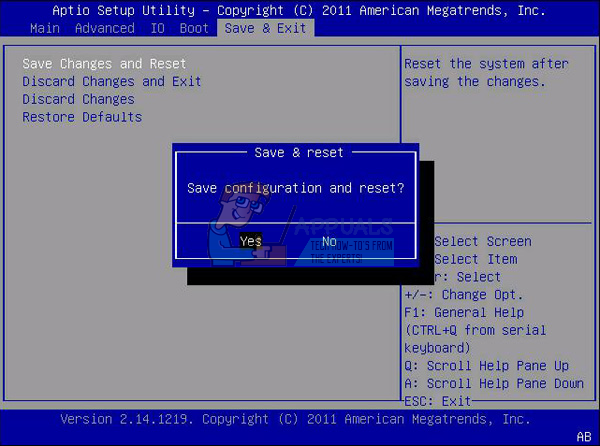
- கணினி அமைவு பயன்பாடு மூடப்பட்டு கணினி மறுதொடக்கம் செய்யப்படுகிறது. கணினி மறுதொடக்கம் செய்யப்பட்டதும், கணினியை அணைக்க ஆற்றல் பொத்தானைப் பயன்படுத்தவும்.
உங்கள் டிவிடி அல்லது யூ.எஸ்.பி-யிலிருந்து எவ்வாறு துவக்க வேண்டும் என்று உங்களுக்குத் தெரியாவிட்டால், துவக்க மெனு திறக்கும்போது எந்த விருப்பத்தைத் தேர்ந்தெடுப்பது என்பதை நீங்கள் அறிந்து கொள்ள வேண்டும். உங்கள் கணினியை எந்த சாதனத்திலிருந்து துவக்க விரும்புகிறீர்கள் என்று இது கேட்கும். உங்கள் டிவிடி அல்லது யூ.எஸ்.பி-யிலிருந்து எளிதாக துவக்க கீழேயுள்ள வழிமுறைகளைப் பின்பற்றவும்.
- கணினியை இயக்க ஆற்றல் பொத்தானை அழுத்தவும். கணினி தொடங்கியவுடன், துவக்க முறை மாறிவிட்டது என்பதைக் குறிக்கும் செய்தி தோன்றும்.
- செய்தியில் காட்டப்பட்டுள்ள நான்கு இலக்கக் குறியீட்டைத் தட்டச்சு செய்து, மாற்றத்தை உறுதிப்படுத்த Enter ஐ அழுத்தவும்.
குறிப்பு:
குறியீட்டிற்கான உரை புலம் காட்சிகள் எதுவும் இல்லை. இது எதிர்பார்க்கப்படும் நடத்தை. நீங்கள் எண்களைத் தட்டச்சு செய்யும் போது, குறியீடு உரை புலம் இல்லாமல் உள்நுழைகிறது.

- கணினியை அணைக்க ஆற்றல் பொத்தானை அழுத்தவும், சில விநாடிகள் காத்திருந்து, பின்னர் கணினியை இயக்கி உடனடியாக எஸ்கேப் விசையை மீண்டும் மீண்டும் அழுத்தவும், ஒவ்வொரு விநாடிக்கும் ஒரு முறை, தொடக்க மெனு திறக்கும் வரை.
- துவக்க மெனுவைத் திறக்க F9 ஐ அழுத்தவும்.
- ATAPI குறுவட்டு / டிவிடி இயக்கி தலைப்பின் கீழ் SATA சாதனத்தைத் தேர்ந்தெடுக்க கீழ் அம்பு விசையைப் பயன்படுத்தவும், பின்னர் துவக்க சாதனமாக குறுவட்டு / டிவிடி இயக்ககத்தைத் தேர்ந்தெடுக்க Enter ஐ அழுத்தவும். யூ.எஸ்.பி-யிலிருந்து துவக்க விரும்பினால், உங்கள் யூ.எஸ்.பி பெயரை சாதனமாகத் தேர்ந்தெடுப்பதை உறுதிசெய்க.

- கணினி விண்டோஸ் 10 ஐத் தொடங்குகிறது.
- துவக்கக்கூடிய குறுவட்டு அல்லது டிவிடியை குறுவட்டு / டிவிடி இயக்ககத்தில் செருகவும். முந்தைய படிகளில் நீங்கள் தேர்ந்தெடுத்தால் யூ.எஸ்.பி துவக்கக்கூடிய இயக்ககத்தை செருகவும்.
- கணினியை அணைக்க ஆற்றல் பொத்தானை அழுத்தி சுமார் 5 விநாடிகள் காத்திருக்கவும்.
- கணினியை இயக்க மீண்டும் ஆற்றல் பொத்தானை அழுத்தவும்.
- கணினி குறுவட்டு, டிவிடி அல்லது யூ.எஸ்.பி ஆகியவற்றிலிருந்து தொடங்குகிறது.
 மாற்றங்களை ஏற்க F10 ஐ அழுத்தவும்.
மாற்றங்களை ஏற்க F10 ஐ அழுத்தவும்.